Päivitetty huhtikuu 2024: Älä enää saa virheilmoituksia ja hidasta järjestelmääsi optimointityökalumme avulla. Hanki se nyt osoitteessa linkki
- Lataa ja asenna korjaustyökalu täältä.
- Anna sen skannata tietokoneesi.
- Työkalu tulee silloin Korjaa tietokoneesi.
Lataatko videoita Internetistä vai saat videotiedostoja muilta ihmisiltä, mahdollisuudet tavata MKV-tiedostoja ovat korkeat. MKV-tiedostojen toistamiseen yksi yleisimmistä pelaajista on VLC-mediasoitin. Kun käytät VLC: tä MKV-videoiden toistamiseen, kohtaat kuitenkin aina ongelmia: Ääniongelmat, videoviive ja kameran tärähtäminen, ei kuvaa… Tämä artikkeli sisältää yksityiskohtaiset ohjeet MKV-ongelmien ratkaisemiseksi VLC-toistolla. Alla löydät vinkkejä siitä, kuinka pelata MKV: tä täydellisesti VLC: ssä ilman mitään ongelmia.
VLC-foorumin ihmisten useiden kokeiden ja kommenttien perusteella olemme löytäneet 4 mahdollista ratkaisua VLC MKV -toisto-ongelmiin.
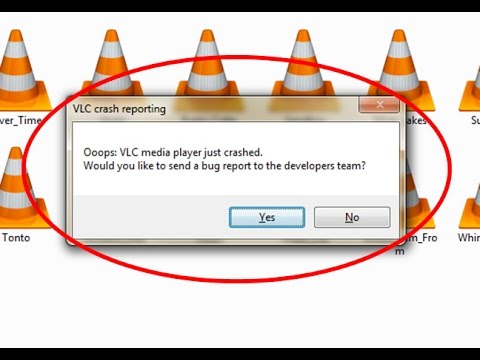
Vaihda asetukset
Jos ohitettu MKV-tiedosto luetaan paikalliselta kiintolevyltä, valitse kaikki vaihtoehdot valintaikkunan alaosasta, jolloin kaikki vaihtoehdot tulevat näkyviin, ja siirry kohtaan Tulo / koodekit -> Pääsymoduulit -> Tiedosto.
Välimuistin arvo ilmaistaan millisekunnissa, joten aseta arvoksi 1000 puskuria sekunniksi (oletus on 600 tai 0.6 sekuntia). Tämän liian suuren vaihtoehdon ongelmana on, että jos haluat siirtyä manuaalisesti tiedostoon uuteen sijaintiin, viive on pidempi, kun sisältö puskuroidaan uudelleen.
Asenna VLC Media Playerin uusin versio

Osoittautuu, että yksi yleisimmistä syistä tälle virheelle, kun MKV-tiedostoja toistetaan VLC-mediasoittimella, on virhe, joka koski VLC: n versioita, jotka julkaistiin noin vuonna 2012. Jos käytät hyvin vanhentunutta VLC-asiakasohjelmaa, sen korjaaminen voisi olla yksinkertainen kuin nykyisen VLC-version poistaminen ja uusimman version asentaminen viralliselta verkkosivustolta.
Huomaa: Muista, että automaattisen VLC-päivityksen ominaisuuden tiedetään epäonnistuvan melko usein. Joten älä hylkää tätä mahdollista korjausta vain siksi, että sovellus ei pyytänyt sinua päivittämään.
Useat huolestuneet käyttäjät ovat vahvistaneet, että nykyisen VLC-version poistaminen Ohjelmat ja tiedostot -valikoiden kautta ja uusimman version asentaminen viralliselta lataussivulta antoivat heille lopulta mahdollisuuden korjata "Hups: VLC: n mediasoitin juuri kaatui".
Huhtikuun 2024 päivitys:
Voit nyt estää tietokoneongelmat käyttämällä tätä työkalua, kuten suojataksesi tiedostojen katoamiselta ja haittaohjelmilta. Lisäksi se on loistava tapa optimoida tietokoneesi maksimaaliseen suorituskykyyn. Ohjelma korjaa yleiset virheet, joita saattaa ilmetä Windows -järjestelmissä, helposti - et tarvitse tuntikausia vianmääritystä, kun sinulla on täydellinen ratkaisu käden ulottuvilla:
- Vaihe 1: Lataa PC-korjaus- ja optimointityökalu (Windows 10, 8, 7, XP, Vista - Microsoft Gold Certified).
- Vaihe 2: Valitse “Aloita hakuLöytää Windows-rekisterin ongelmat, jotka saattavat aiheuttaa PC-ongelmia.
- Vaihe 3: Valitse “Korjaa kaikki”Korjata kaikki ongelmat.
Poista laitteiston dekoodaus käytöstä
Jotkut käyttäjät ratkaisevat mkv-tiedostojen VLC-toiston häiritsemisen poistamalla laitteiston dekoodauksen käytöstä. Normaalisti haluat laitteistokiihdytyksen dekoodausprosessiin, mutta joissain tapauksissa se voi olla ristiriidassa ohjaimiesi kanssa ja kannattaa kokeilla.
DirectX Video Acceleration (DVXA) 2.0: n käyttöönotto
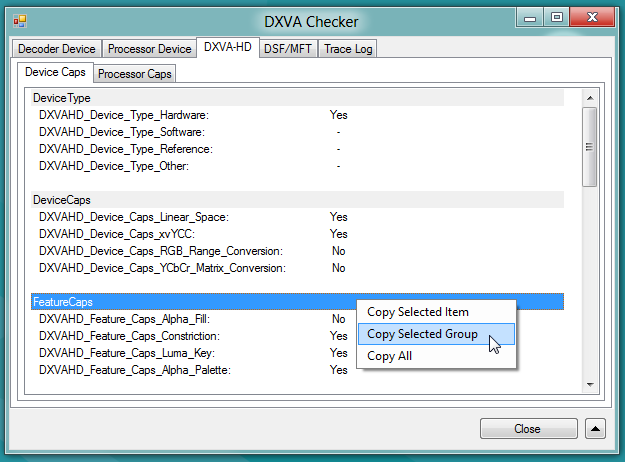
Jos tämä ongelma ilmenee uudemmassa PC-kokoonpanossa, joka toimii melko omistetulla GPU: lla, mutta alemman tason CPU: lla, oletuslaitteistokiihdytyksen muuttaminen Direct Video Acceleration (DVXA) 2.0: ksi saattaa olla menetelmä, joka lopulta ratkaisee jatkuvat VLC-kaatumiset toistettaessa .MKV-tiedostot.
Tämä voi olla tehokasta, koska DirectX-videokiihdytys sallii tietyt CPU-intensiiviset tehtävät (iDCT, liikekompensointi, lomituksen poistaminen jne.), Jotka voivat aiheuttaa mikäänpysäytymistä, jäätymistä tai yleistä epävakautta, siirtymistä GPU: lle.
Jos käytät pientä CPU: ta, tämä prosessi voi siirtää raskaita renderointitehtäviä GPU: lle, jolloin järjestelmä pystyy käsittelemään MKV-tiedostojen toistoa paljon tehokkaammin.
Löydä vaihtoehto VLC Playerille
Jos et vieläkään voi toistaa MKV-tiedostoa VLC: llä, ainoa ratkaisu on etsi toinen videosoitin. Media Player Classic on kompakti mediasoitin, joka toimii vaihtoehtona VLC-soittimelle Microsoft Windows -käyttöjärjestelmässä. Mac-käyttäjille voit kokeilla MXplayer-ohjelmaa.
Muunna MKV käyttäjäystävällisimmäksi VLC-muotoon
Koska VLC-mediasoitin ei tue MKV: tä hyvin, lopullinen ratkaisu on muuntaa MKV VLC: n käyttäjäystävällisimmäksi muodoksi.
https://forum.videolan.org/viewtopic.php?t=145357
Asiantuntijavinkki: Tämä korjaustyökalu tarkistaa arkistot ja korvaa vioittuneet tai puuttuvat tiedostot, jos mikään näistä tavoista ei ole toiminut. Se toimii hyvin useimmissa tapauksissa, joissa ongelma johtuu järjestelmän korruptiosta. Tämä työkalu myös optimoi järjestelmäsi suorituskyvyn maksimoimiseksi. Sen voi ladata Napsauttamalla tätä

CCNA, Web-kehittäjä, PC-vianmääritys
Olen tietokoneen harrastaja ja harrastava IT-ammattilainen. Minulla on vuosien kokemus tietokoneen ohjelmoinnista, laitteiden vianmäärityksestä ja korjaamisesta. Olen erikoistunut Web-kehitys- ja tietokannan suunnitteluun. Minulla on myös CCNA-sertifiointi verkon suunnitteluun ja vianmääritykseen.

